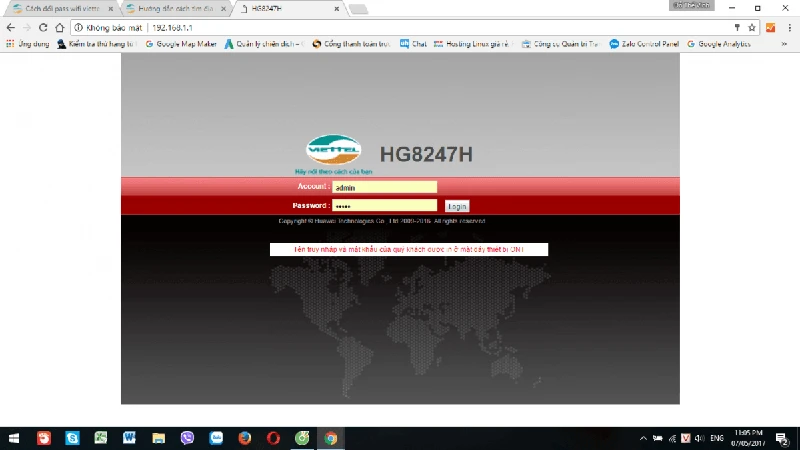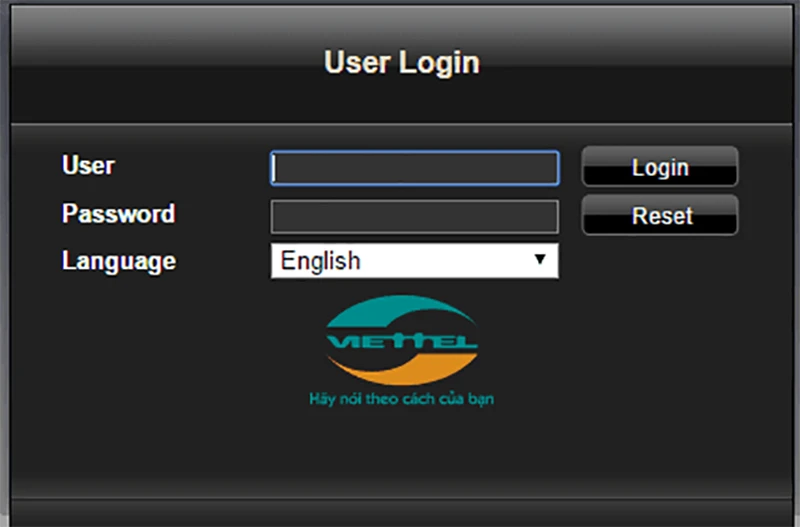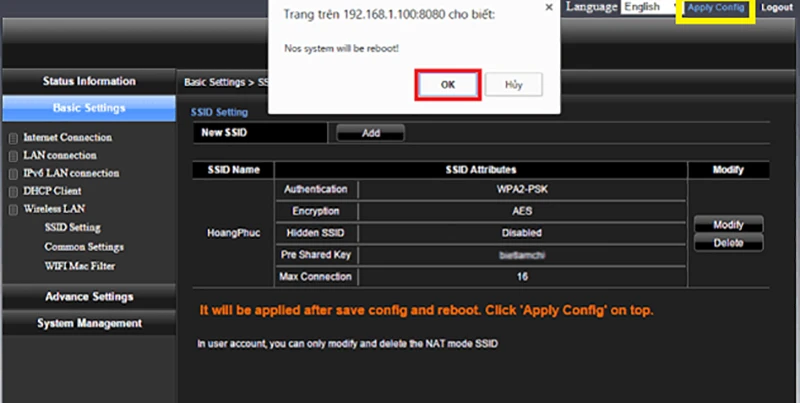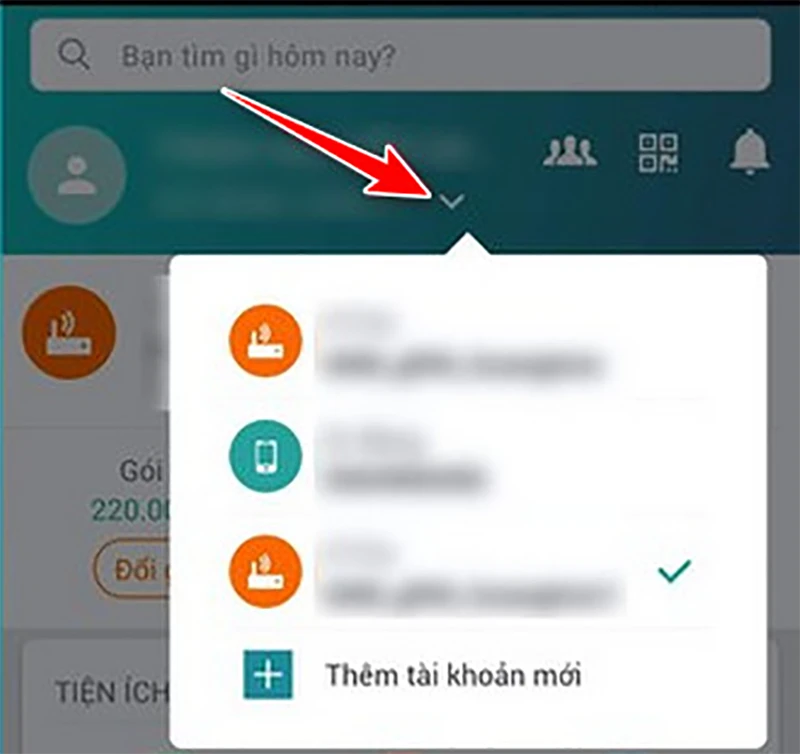Cách đổi pass wifi Viettel để bảo mật mạng và tăng tốc độ

Tại sao cần đổi mật khẩu wifi thường xuyên?
Việc đổi mật khẩu wifi không chỉ đơn thuần là một hành động kỹ thuật mà còn là cách quan trọng để bảo vệ an ninh mạng của bạn. Dưới đây là một số lý do vì sao bạn nên xem xét việc thay đổi pass wifi:
- Ngăn chặn truy cập trái phép: Nếu mạng wifi của bạn có dấu hiệu chậm hoặc có nhiều thiết bị không nhận diện đang kết nối, có thể có người khác đang sử dụng wifi của bạn mà không có sự cho phép.
- Tính bảo mật cao hơn: Thay đổi mật khẩu wifi định kỳ giúp ngăn chặn việc ai đó có được thông tin đăng nhập và để lại dấu ấn trong mạng của bạn.
- Khắc phục sự cố kết nối: Đôi khi, việc đổi mật khẩu có thể giúp giải quyết các vấn đề trong kết nối mạng, từ đó tăng tốc độ và hiệu suất.
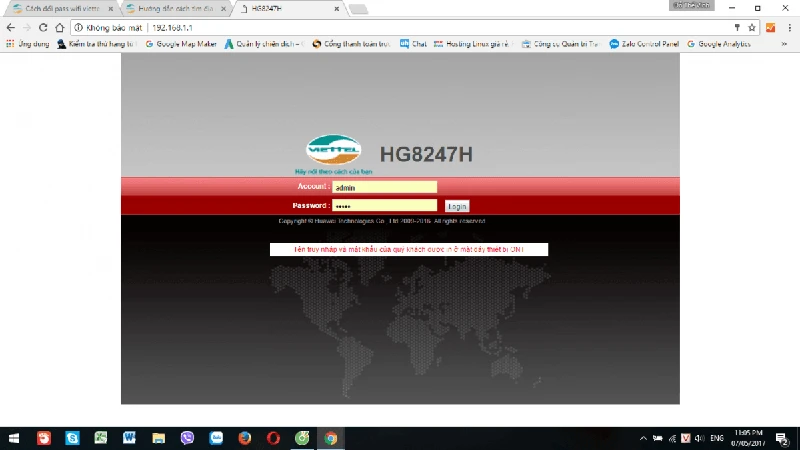
Các bước đổi mật khẩu wifi Viettel đơn giản
Dưới đây là hướng dẫn chi tiết hai cách dễ dàng để bạn có thể đổi mật khẩu wifi Viettel: qua ứng dụng My Viettel và thông qua trình duyệt web.
1. Đổi mật khẩu wifi Viettel bằng ứng dụng My Viettel
Hướng dẫn nhanh:
- Cập nhật hoặc tải ứng dụng My Viettel phiên bản mới nhất về điện thoại.
- Đăng nhập vào ứng dụng và chọn mục Internet/TV/PSTN.
- Chọn hợp đồng internet bạn muốn thay đổi.
- Mở mục Quản lý Modem Wifi và chọn Đổi mật khẩu.
Hướng dẫn chi tiết:
- Bước 1: Tải ứng dụng My Viettel từ cửa hàng ứng dụng trên điện thoại của bạn. Đảm bảo rằng bạn đang sử dụng phiên bản mới nhất để tránh các lỗi không đáng có.
- Bước 2: Mở ứng dụng, tiến hành đăng nhập vào tài khoản của bạn. Khi đã đăng nhập thành công, chọn thẻ Internet/TV/PSTN từ danh sách.
- Bước 3: Chọn hợp đồng internet mà bạn đã đăng ký. Điều này sẽ dẫn bạn đến trang quản lý cho dịch vụ internet của bạn.
- Bước 4: Tại đây, bạn sẽ thấy mục Quản lý Modem Wifi. Nhấn vào nó và sau đó chọn Đổi mật khẩu.
- Bước 5: Nhập mật khẩu mới mà bạn muốn sử dụng và xác nhận lại một lần nữa. Cuối cùng, nhấn Lưu để hoàn tất quá trình.
2. Đổi mật khẩu wifi Viettel qua trình duyệt
Hướng dẫn nhanh:
- Truy cập vào địa chỉ IP quản trị modem (thường là 192.168.1.1).
- Đăng nhập vào tài khoản quản trị.
- Chọn Basic Settings > Wireless Lan > SSID Setting.
- Thay đổi mật khẩu và chọn Apply Config để lưu lại.
Hướng dẫn chi tiết:
- Bước 1: Mở trình duyệt web và nhập địa chỉ IP 192.168.1.1 vào thanh địa chỉ. Nhấn Enter.
- Bước 2: Khi trình quản trị hiện ra, bạn sẽ cần đăng nhập. Thông thường, tên người dùng và mật khẩu mặc định đều là admin/admin hoặc user/user. Nếu bạn không nhớ, hãy kiểm tra mặt dưới của modem để tìm mật khẩu.
- Bước 3: Lựa chọn Basic Settings trên thanh menu bên trái. Tiếp theo, chọn Wireless Lan và vào mục SSID Setting.
- Bước 4: Tại đây, bạn có thể thay đổi mật khẩu wifi theo ý thích. Sau khi điền xong mật khẩu mới, đừng quên chọn Apply Config để lưu lại các thay đổi.
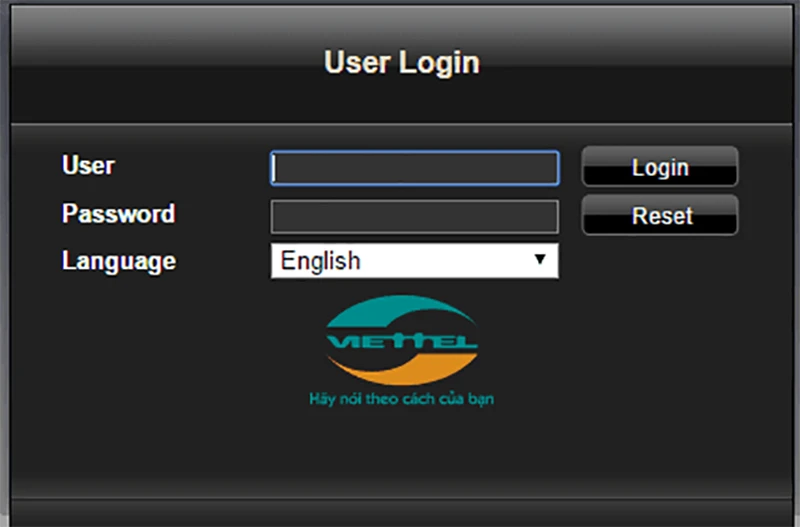
Một số tips khi đổi mật khẩu wifi
- Chọn mật khẩu mạnh: Để bảo vệ mạng wifi của bạn, hãy sử dụng mật khẩu mạnh bao gồm chữ hoa, chữ thường, số và ký tự đặc biệt. Ví dụ: `MyWifi@2023!`.
- Ghi nhớ mật khẩu mới: Đảm bảo rằng bạn ghi nhớ mật khẩu mới hoặc lưu lại ở nơi an toàn để không bị mắc kẹt khi cần kết nối lại.
- Thông báo cho các thành viên trong gia đình: Nếu bạn sống cùng nhiều người, hãy chắc chắn rằng tất cả đều biết mật khẩu mới để tránh các bất tiện không đáng có.
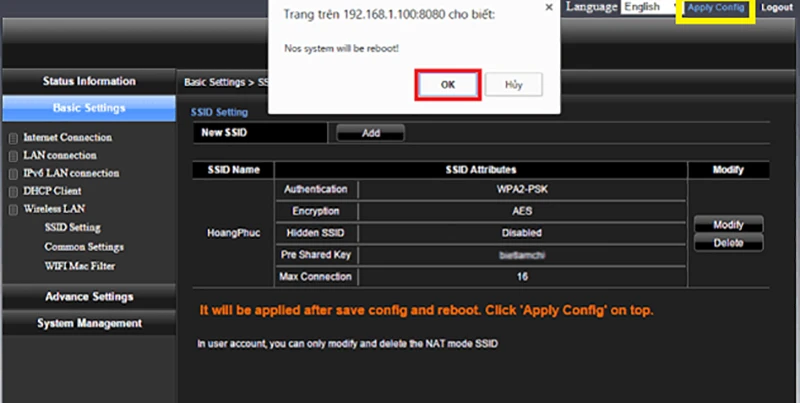
Kết luận
Việc thay đổi mật khẩu wifi Viettel là một công việc đơn giản nhưng cần thiết để bảo vệ mạng của bạn. Với hai phương pháp mà bài viết hướng dẫn, hy vọng bạn đã có thể dễ dàng thực hiện việc này. Nếu có bất kỳ thắc mắc nào, đừng ngần ngại để lại câu hỏi dưới bài viết và chúng tôi sẽ hỗ trợ bạn!
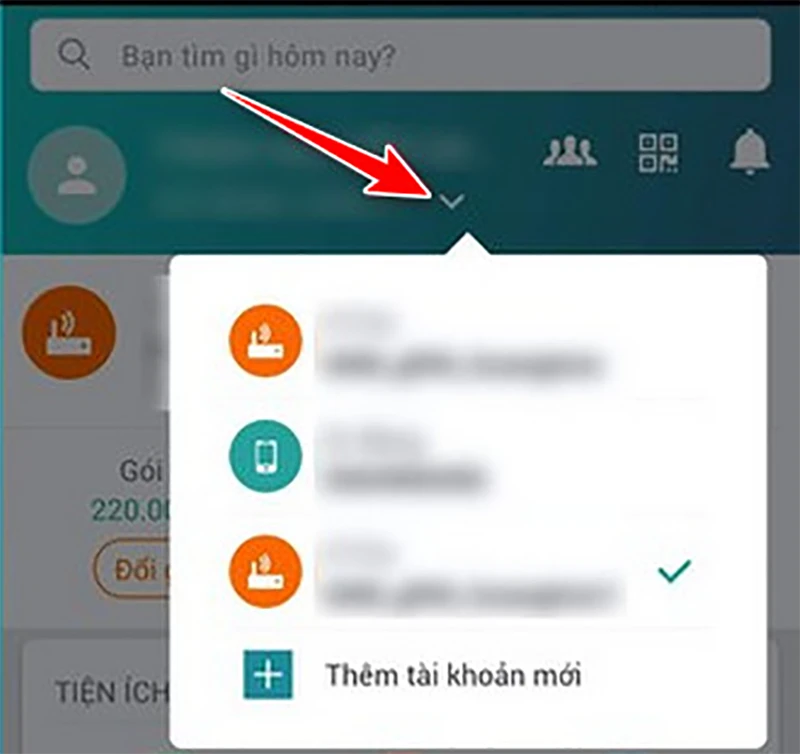
Khuyến nghị
Nếu bạn thấy bài viết này hữu ích, hãy chia sẻ để nhiều người cùng biết cách tự bảo vệ mạng wifi của mình. Đồng thời, bạn cũng có thể tham khảo thêm các mẫu modem wifi mới nhất để nâng cấp thiết bị kết nối internet cho cả gia đình.